Come eseguire il backup dell'iPhone su Windows e Mac utilizzando iTunes
Il backup è essenziale per gli utenti di iPhone e iPad. Con una memoria interna limitata, gli utenti iOS devono liberare spazio regolarmente. Prima di ciò, devi eseguire il backup del tuo dispositivo per evitare la perdita di dati. Inoltre, è sempre il punto di partenza per la risoluzione dei problemi. Questa guida spiega come eseguire il backup del tuo iPhone su iTunes su Windows e macOS e il modo migliore per eseguire il backup del dispositivo sul computer senza iTunes.
CONTENUTO DELLA PAGINA:
Parte 1: Come eseguire il backup dell'iPhone con iTunes sul PC
iTunes è ancora disponibile su PC e macOS Mojave o versioni precedenti, sebbene Apple lo abbia interrotto a partire da macOS Catalina. Puoi eseguire il backup del tuo iPhone su un PC con iTunes tramite un cavo USB. Inoltre, è possibile crittografare i tuoi backup.
Passo 1. Apri iTunes sul tuo desktop e assicurati di aggiornarlo all'ultima versione. Se non hai iTunes, installalo da Microsoft Store o dal sito web di Apple.
Passo 2. Collega il tuo iPhone o iPad al PC tramite un cavo USB.
Passo 3. Quando iTunes rileva il tuo dispositivo, fai clic su Telefono pulsante in alto a sinistra.
Passo 4. Quindi, vai al Sommario sulla barra laterale sinistra e passa alla sezione Backup nel pannello di destra.
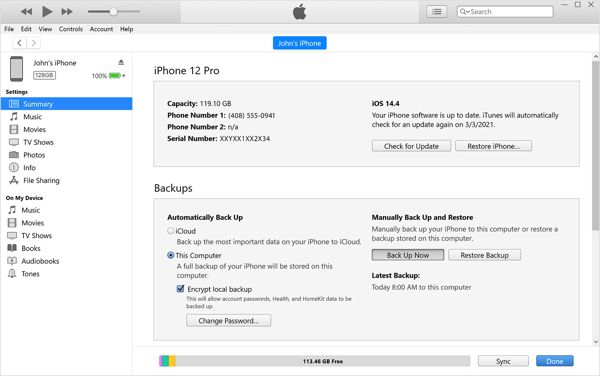
Passo 5. Seleziona Questo computer per effettuare un backup iTunes locale. Se vuoi effettuare un backup criptato, seleziona la casella accanto a Cripta backup locale. Quindi lascia una password, verificala e clicca Imposta password.
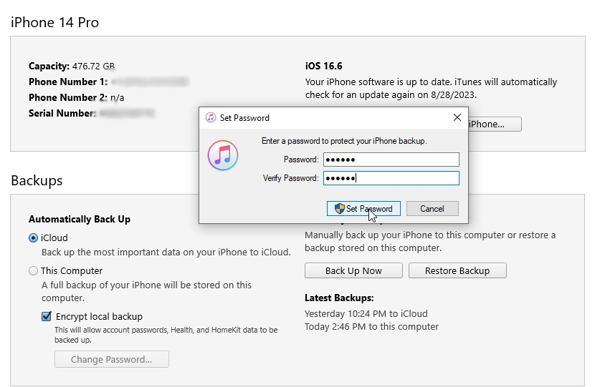
Passo 6. Infine, fai clic sul file Esegui il backup ora pulsante per iniziare a fare un backup locale. Durante il processo, tieni il tuo dispositivo iOS connesso al computer. Quando è terminato, lo vedrai sotto Ultimi backup .
Parte 2: Dove vengono archiviati i backup su iTunes
Poiché iTunes archivia i backup sul tuo disco rigido, puoi salvarli su un disco rigido esterno o in altri posti. La posizione del backup di iTunes è diversa su Windows e macOS, ma non è difficile da trovare. La posizione è C:UtentiNome utenteAppDataRoamingApple ComputerMobileSyncBackup su Windows 11/10/8/7. Se installi iTunes da Microsoft Store, la posizione è C:UtentiNome utenteAppleMobileSync.Su Windows XP, la posizione è C:Documents and SettingsNome utenteDati applicazioniApple ComputerMobileSyncBackupSu Mac, iTunes memorizza i backup in ~ / Libreria / Supporto applicazioni / MobileSync / Backup /.
Parte 3: Come ripristinare il backup di iTunes
Per recuperare i dati dal backup di iTunes, devi sovrascrivere il tuo iPhone o iPad. I flussi di lavoro per ripristinare un backup di iTunes su un nuovo dispositivo iOS e su un vecchio iPhone sono diversi. Li illustriamo rispettivamente di seguito.
Come ripristinare il backup di iTunes su un vecchio iPhone
Passo 1. Accendi il tuo iPhone, vai su Impostazioni profilo app, tocca il tuo profilo, scegli Trova il mioe disattiva il Trova il mio iPhone opzione.
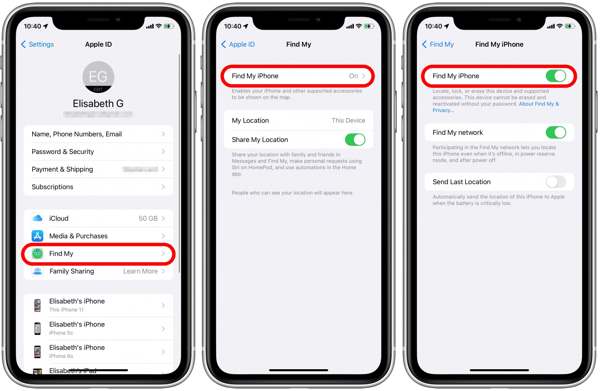
Passo 2. Quando richiesto, inserisci la password del tuo ID Apple e tocca Spegni.
Passo 3. Collega il tuo iPhone al computer con un cavo USB. Quindi apri l'ultima versione di iTunes. Puoi scarica iTunes da Apple per ottenere la versione più recente.
Passo 4. Tocca Affidati ad nella finestra di dialogo pop-up per autorizzare il computer. Inserisci il tuo codice di accesso per sbloccare il dispositivo.
Passo 5. Vai su iTunes e fai clic su Telefono nell'angolo in alto a sinistra dopo che il tuo iPhone è stato rilevato.
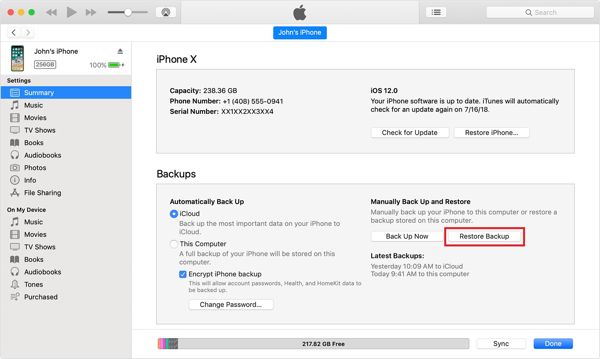
Passo 6. Vai Sommario scheda e fare clic su Restore Backup pulsante nella sezione Backup.
Passo 7. Quindi seleziona il nome del tuo iPhone e fai clic su Ripristinare pulsante. Se il backup di iTunes è criptato, inserisci la password per rimuovere la protezione dei backup iTunes crittografati.
Come ripristinare il backup di iTunes su un nuovo iPhone
Passo 1. Accendi il tuo nuovo iPhone e configuralo fino a raggiungere App e dati schermo.
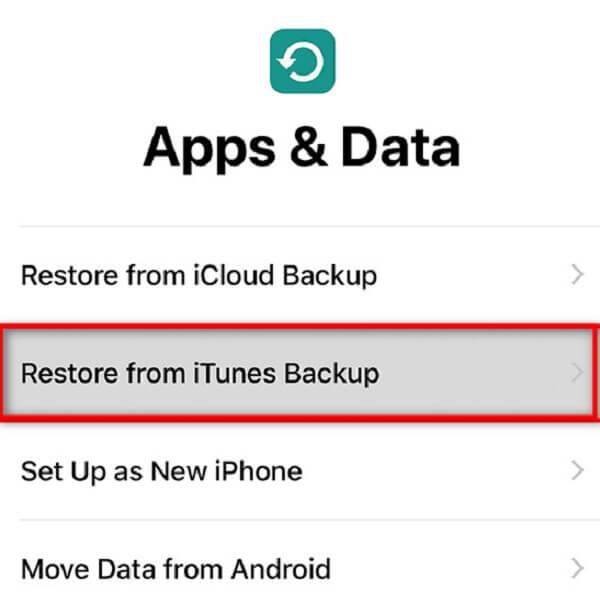
Passo 2. Scegli Ripristina da iTunes Backupe quindi collega il tuo nuovo iPhone al computer con un cavo compatibile.

Passo 3. Assicurati che il tuo computer sia affidabile e segui le istruzioni sullo schermo per ripristinare il backup di iTunes sul nuovo iPhone.
Parte 4: La migliore alternativa a iTunes per eseguire il backup dell'iPhone
iTunes non funziona sempre. Inoltre, è un po' complicato da usare. Pertanto, potresti aver bisogno di una soluzione alternativa per eseguire il backup e il ripristino del tuo dispositivo iOS. Da questo punto, ti consigliamo Backup e ripristino dei dati di Apeaksoft iOS.
La migliore alternativa a iTunes
- Esegui facilmente il backup dell'iPhone senza iTunes.
- Crea una copia dell'intero iPhone o di tipi di dati specifici.
- Supporta quasi tutti i tipi di dati su iOS.
- Visualizza in anteprima e ripristina il backup dell'iPhone senza sovrascriverlo.
- Compatibile con un'ampia gamma di modelli di iPhone e iPad.
Download sicuro
Download sicuro

Come eseguire il backup dell'iPhone senza iTunes
Passo 1. Scansiona il tuo iPhone
Avvia la migliore alternativa a iTunes per il backup dopo averla installata sul tuo PC. Esiste un'altra versione per Mac. Quindi, collega il tuo iPhone al PC con un cavo Lightning. Scegli Backup e ripristino dati iOSe fare clic su iOS Data Backup pulsante.

Passo 2. Seleziona i tipi di dati
Dopo che il tuo iPhone è stato rilevato, vedrai due opzioni, Backup standard e dell' Backup crittografato. Se vuoi proteggere il tuo backup, seleziona Backup crittografato e lascia una password. Fai clic su Inizia pulsante per passare alla finestra del tipo di dati. Spunta la casella di controllo accanto a ogni tipo di dati di cui vuoi eseguire il backup. Per eseguire il backup dell'intero iPhone senza iTunes, seleziona Seleziona tutto.

Passo 3. Esegui il backup del tuo iPhone
Una volta che sei pronto, clicca su Avanti pulsante. Per iOS 13 o versioni successive, inserisci il passcode del tuo iPhone e inizia a creare una copia del tuo iPhone.

Passo 4. Ripristina il backup di iPhone
Per recuperare i dati, collega il tuo iPhone al computer tramite un cavo e fai clic su iOS Data Restore pulsante nell'interfaccia principale. Scegli un file di backup appropriato e clicca sul pulsante Visualizza ora per aprirlo. Ora puoi visualizzare tutti i dati per categoria. Seleziona i file desiderati e clicca Ripristina su dispositivoPuoi anche ripristinare il backup dell'iPhone sul tuo PC.

Conclusione
Questa guida ha spiegato come farlo esegui il backup del tuo iPhone utilizzando iTunes su PC e Mac. Se hai già iTunes sul tuo desktop, è una buona opzione fare una copia dell'intero dispositivo iOS. Apeaksoft iOS Data Backup & Restore è la migliore alternativa se non ti piace iTunes. Hai altre domande su questo argomento? Sentiti libero di lasciare un messaggio sotto questo post.
Articoli Correlati
Hai dimenticato le password dei dispositivi iOS? Nessun accesso a iTunes? Non preoccuparti! Leggi questa guida dettagliata e fai pratica con quattro metodi per sbloccare i tuoi iDevice senza iTunes.
Se il tuo iTunes Match improvvisamente non funziona, non farti prendere dal panico. Puoi ottenere più soluzioni per eliminare il problema da questo singolo post.
Cos'è una password di backup di iTunes? È uguale alla password di iTunes? Puoi comprendere e utilizzare facilmente le password di backup di iTunes.
Se il tuo iTunes Match improvvisamente non funziona, non farti prendere dal panico. Puoi ottenere più soluzioni per eliminare il problema da questo singolo post.

